управление рекламными экранами
Чем удобна система дистанционного управления рекламными экранами «Adbus» Digital Signage в городском пассажирском транспорте?
- Система решает вопрос удаленной организации показов.
- Интуитивно понятный интерфейс.
- Абсолютно новый механизм формирования Эфира.
- Легкое создание Рекламных кампаний.
- Безупречное соблюдение правил выхода Рекламных кампаний.
- Прозрачная отчетность перед Рекламодателями.
- Автоматическое наполнение эфира
информационно-развлекательным контентом. - Простое управление любым количеством рекламных экранов.
Система автоматически:
- формирует эфир,
- наполняет его развлекательными и информационными роликами,
- формирует плейлист со строгим соблюдением правил, определенных пользователями, в том числе в интересах рекламодателей,
- автоматически создает отчет.
Обзор системы управления рекламными экранами AdBus
После авторизации в системе у вас появится личный кабинет. Необходимо зайти в личный кабинет Adbus и ввести свой логин и пароль. После входа в систему откроется страница с рекламными кампаниями. На этой странице вы можете посмотреть текущие кампании и завершенные, создать отчет, создать новые рекламные кампании.
I. Вкладка Реклама
Рекламные кампании в системе «AdBus» бывают 2 видов:
- Стандартные РК с заданным количеством показов ролика в час. С установленной вами периодичностью, например: каждые 5, 10, 15 минут.
- Создание геотаргетированных рекламных кампаний. Проще говоря с привязкой показа ролика к точке на местности.
Для создания стандартной Рекламной Компании необходимо:
- Ввести наименование рекламодателя. Если это новый рекламодатель, то «Добавить нового». Ввести название рекламной кампании.
- Выбрать тип рекламной кампании.
- Выбрать период размещения.
- Добавить рекламный ролик.
- Пока нет ролика, можно просто указать его длительность в секундах. Создать РК (Рекламную Кампанию) без ролика можно только в том случае, если рекламная компания будет начинаться более чем через 3 дня от текущей даты. Если до начала РК осталось 3 дня или менее, то ролик обязательно нужно добавить.
- После выбора частоты размещения система сможет сформировать бюджет и показать стоимость выбранного вами варианта размещения. Стоимость можно корректировать, изменяя параметры частоты показа, периода размещения, а также добавляя или убирая группы экранов.
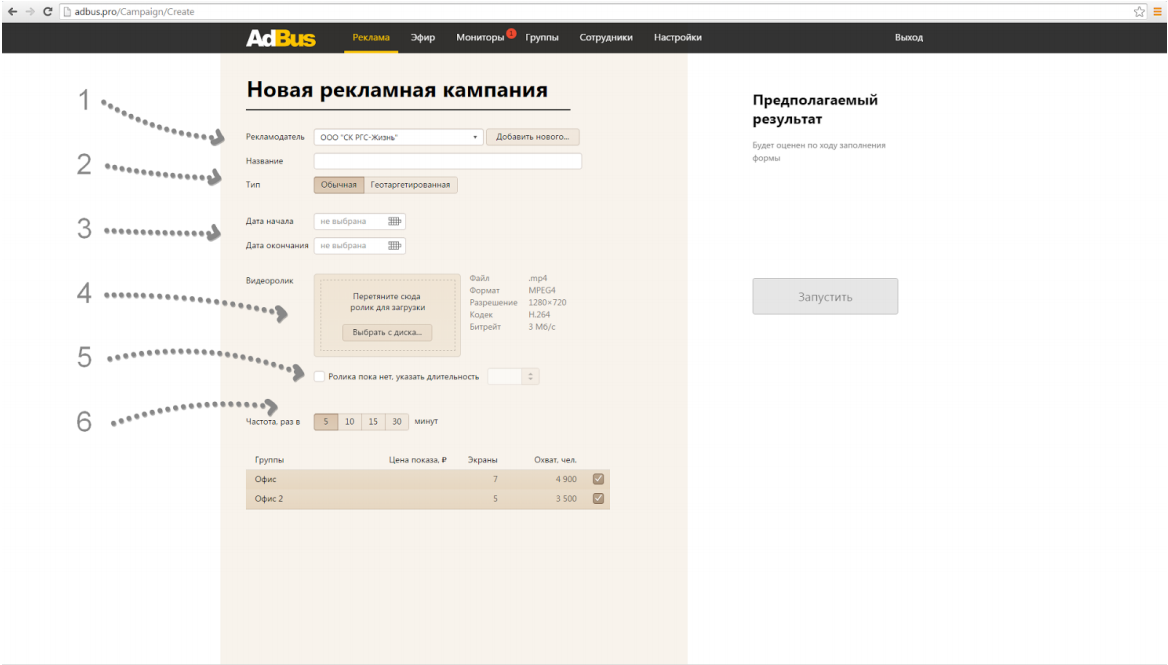
Для создания геотаргетированной рекламной кампании с привязкой к местности:
1. Ввести наименование рекламодателя. Если это новый рекламодатель, то «Добавить нового». Ввести название рекламной кампании.
2. Выбрать тип рекламной кампании.
3. Выбрать период размещения. Обязательно указываем начальную дату. Конечную можем поставить галку и не ограничивать.
4. Ограничить можно бюджетом. В этом случае по истечению бюджета кампания автоматически завершится.
5. Добавить ролик или его длительность в случае отсутствия ролика. Создать РК без ролика можно в том случае, если рекламная компания будет начинаться более чем через 3 дня от текущей даты. Если до начала РК осталось 3 дня или менее, то ролик обязательно нужно добавить.
6. Выбрать количество раз проигрывания «ролика с геометкой» при попадании в зону воспроизведения.
7. Выбрать точку размещения и задать радиус точки на открывающейся карте вашего города.
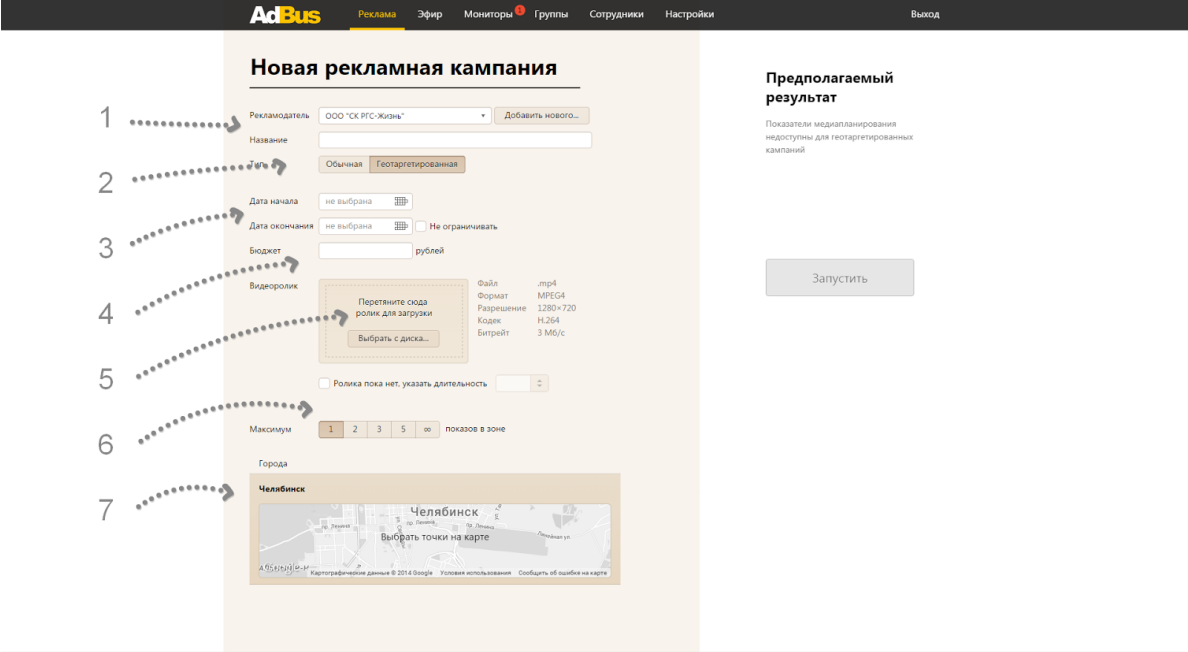
По факту создания РК станет доступен отчет, изменяющийся в реальном времени в соответствии с трансляцией РК. Страница, на которой будет отображена информация о периоде размещения, количестве экранов, стоимости показов. При участии нескольких групп экранов в рекламной кампани, можно провести сравнительный анализ и увидеть на графиках, как отличается количество показов по дням в разных группах. Также здесь реализована возможность списания средств из рекламного бюджета пропорционально количеству показов на экранах, участвующих в РК.
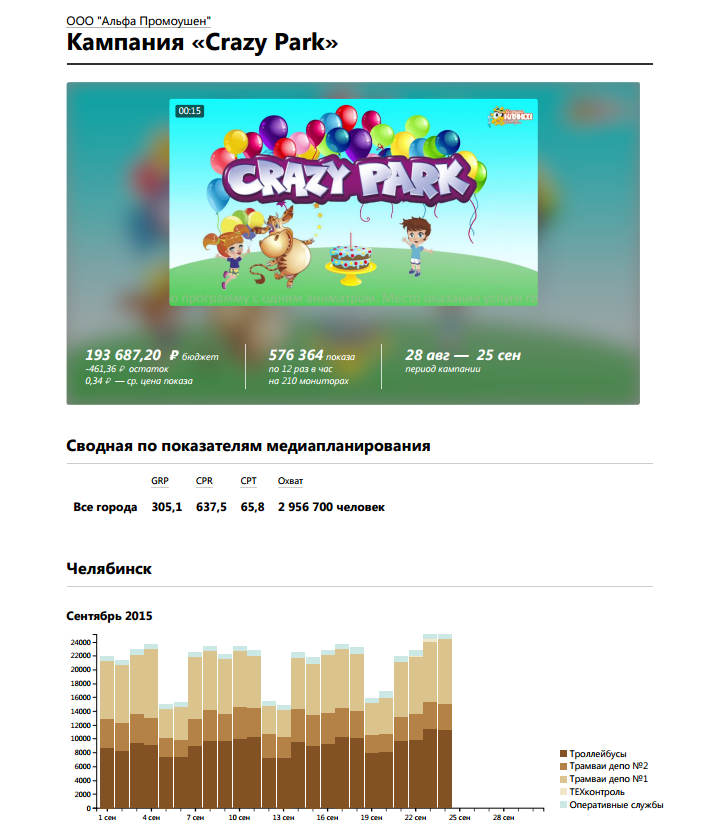
II. Вкладка Эфир
Развлекательный контент для эфира заливается в кабинет автоматически в соответствии с договором лицензии и технического обслуживания. Также есть возможность самостоятельного добавления развлекательного контента. Каждый ролик имеет временную метку и по истечении срока трансляции самостоятельно удаляется с эфира.
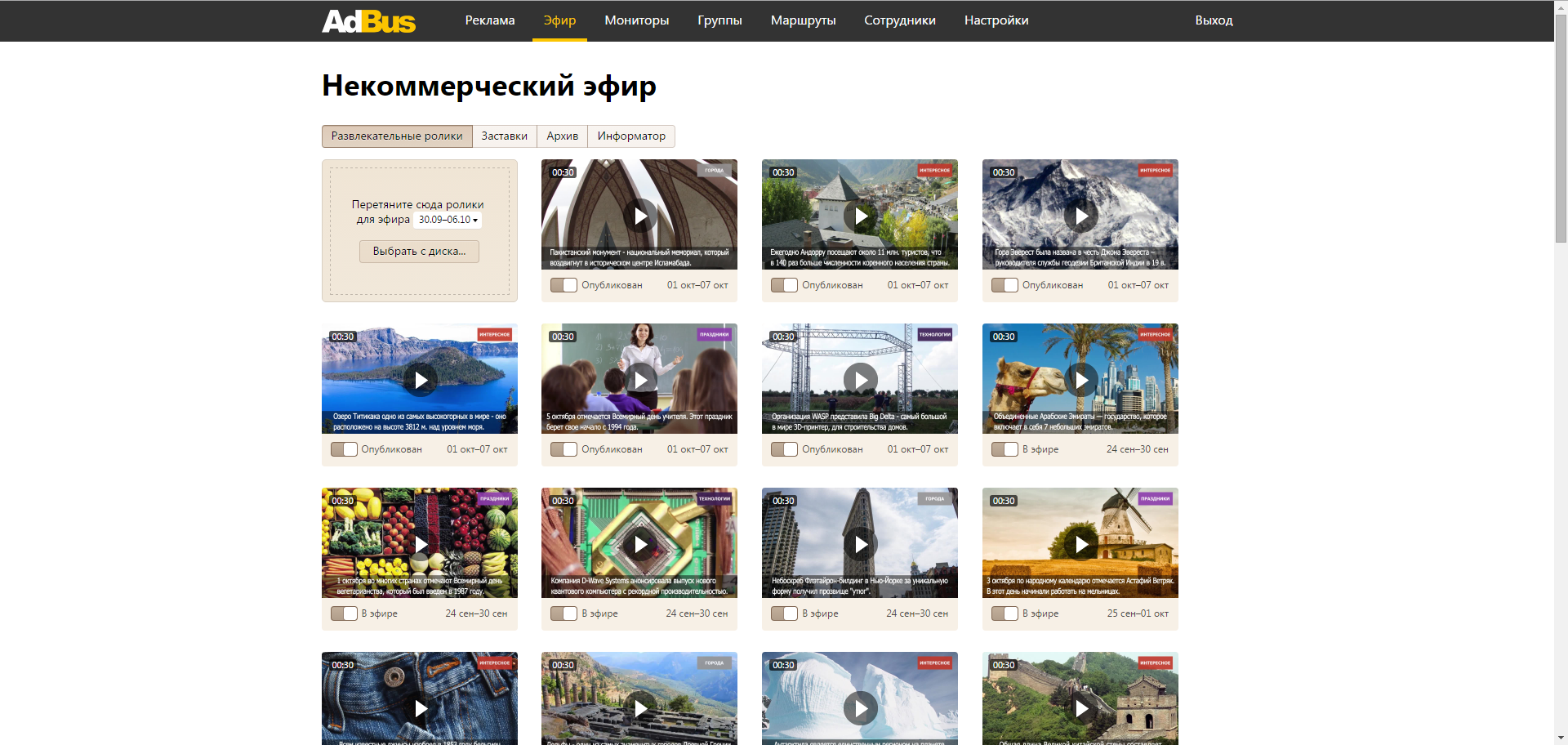
III. Вкладка Мониторы
Контроль за состоянием рекламных мониторов является одним из самых важных аспектов работы проекта в сфере «маршрутное телевидение». Переход на дистанционную систему управления контентом значительно упростил работу с мониторами для рекламы и повысил эффективность проекта в целом. Главными целями этого перехода были повышение прозрачности работы с рекламодателями, оперативность и гибкость в размещении информации, оптимизация технической службы проекта.
При работе с
На рабочем поле системы управления мониторами «AdBus» мы видим список экранов. В каждом экране можно изменять метку, поставить, например, номер маршрута или бортовой номер транспорта, на котором установлен экран. В свойствах экрана можно хранить дополнительную информацию, например: название маршрута, номер телефона депо, номер «симкарты»
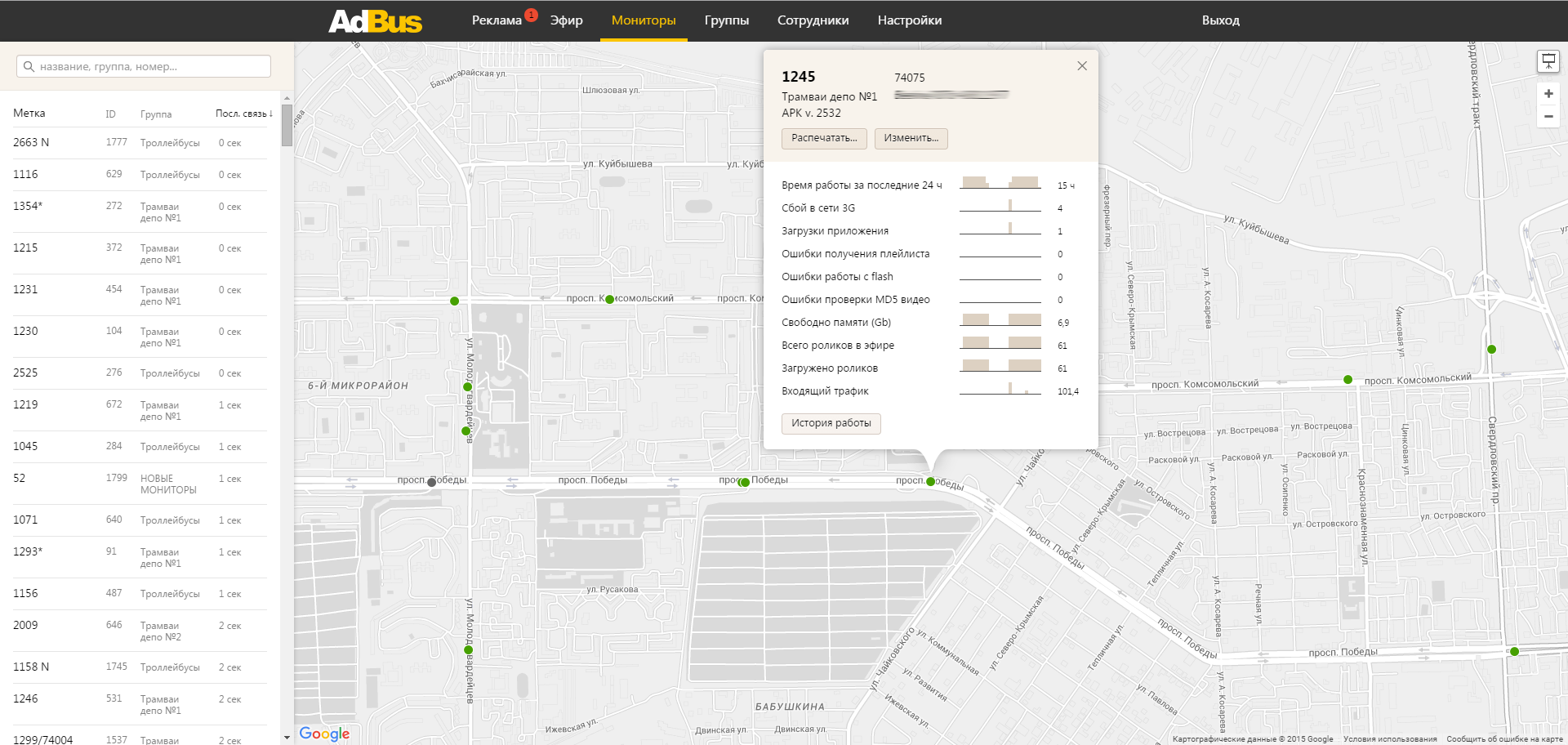
Любой монитор в списке можно активировать одним кликом и посмотреть его состояние. Во всплывающем окне отобразится информация за последний день. Учитываются разные параметры, так как отслеживание критических ошибок позволяет моментально реагировать и устранять неисправности в случае их появления.
Во всплывающем окне состояния монитора мы можем зайти в детальную «Историю работы» этого экрана. Здесь мы увидим информацию о работе этого монитора в течение последней недели.
Также можно проанализировать воспроизведение «медиаконтента» на этом экране. Список показанных роликов в течение последнего часа и местонахождение экрана в этот момент
Экраны на карте отображаются в виде цветных меток:
- Зеленая метка (сплошная) — экран на маршруте, работает GPS;
- Зеленая метка (не сплошная, со светлым центром метки) — экран на маршруте, работает без GPS;
- Красная метка — экран работает, но генерирует ошибки;
- Темно-серая метка — экран не работает, не приходят отчеты. Как правило, ТС с экраном находится на базе, в дэпо или на конечной.
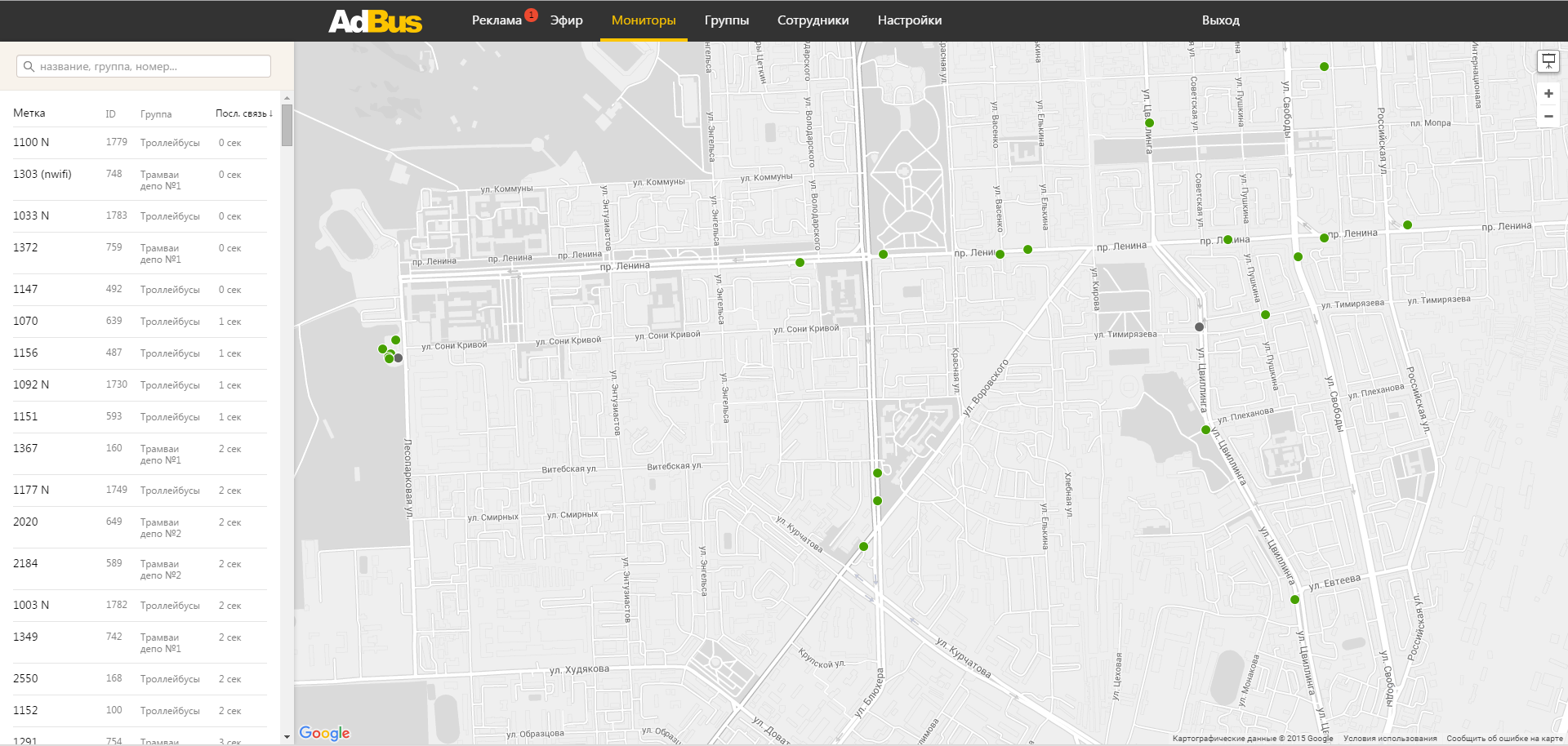
IV. Вкладка Группы
Данная вкладка позволяет объединять экраны в группы по любому признаку. В этом случае рекламная кампания созданная для одной группы не будет транслироваться в другой группе. Группы могут распределяться по типу ТС, по маршрутам, по месту стоянки, по районам и прочим любым параметрам.
V. Вкладка Сотрудники
Данный раздел позволяет создавать пользователей с разграниченными ролями для работы с системой. Есть три типа ролей:
- «Партнер» — полностью открыт доступ для работы и настройки своей системы.
- «Агент» — авторизованный менеджер по продажам (или рекламное агентство), которому доступен модуль для продаж рекламы, для создания рекламных кампаний, а также для предварительно расчета и бронирования рекламы. К техническому состоянию и настройкам системы доступа у него нет.
- «Техник» — авторизованный технический специалист, который занимается мониторингом системы на предмет работоспособности и состояния экранов, занимается оперативным устранением технических проблем. Доступа к модулю продаж и к настройкам системы у него нет.
VI. Вкладка «Настройки»
В этом разделе находятся настройки, которые позволяют системе формировать эфир вашего канала. Здесь вы самостоятельно устанавливаете следующие параметры:
- Процент рекламы в эфире. Настраиваемый параметр (по умолчанию установлено 50%).
- Количество рекламных роликов подряд в рекламном блоке (по умолчанию установлено 3).
- Стоимость секунды показа при обычной РК.
- Стоимость секунды показа при геотаргетированной РК.
- Опция, позволяющая выводить экстренные сообщения МЧС. Для этого необходимо сотрудничество с МЧС как «системы информирования и оповещения населения при угрозе и возникновении ЧС в транспорте».
- Зона исключения учета показов коммерческой информации. Настраивается территориально на месторасположение «Дэпо», «конечные или ночные» стоянки транспортных средств с экранами.
